Citrix Cloud 面向合作伙伴
Citrix Cloud 包含专为客户和合作伙伴设计的服务、功能和体验。本节概述了 Citrix 合作伙伴可用的功能,这些功能可帮助他们与客户协作,共同使用 Citrix Cloud 服务和解决方案。
合作伙伴识别
Citrix Cloud 根据其 Citrix 组织 ID (ORGID) 识别合作伙伴。合作伙伴可以在 Citrix Cloud 管理控制台的以下位置查看与其 Citrix Cloud 帐户关联的 ORGID:
-
从客户菜单中。单击控制台右上角的客户名称。您的 ORGID 将显示在菜单中的公司名称下方。
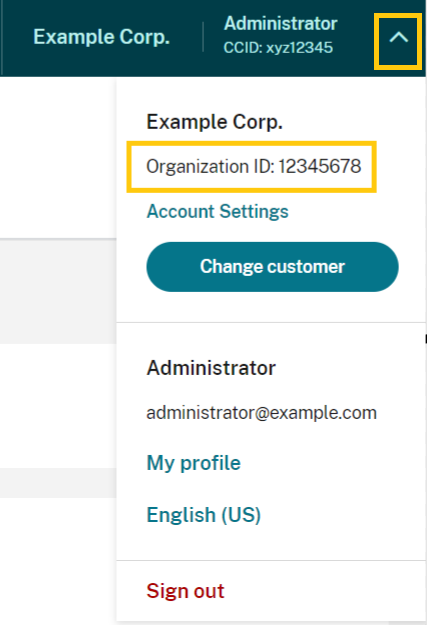
-
从帐户设置页面。从右上角的客户菜单中,选择帐户设置。

如果帐户上的 ORGID 是 Citrix 合作伙伴计划(例如 Citrix Solution Advisor 或 Citrix Service Provider)的活跃成员,则计划徽章表示此帐户归 Citrix 合作伙伴所有。合作伙伴身份识别随后用于管理对其他云服务或功能的访问。
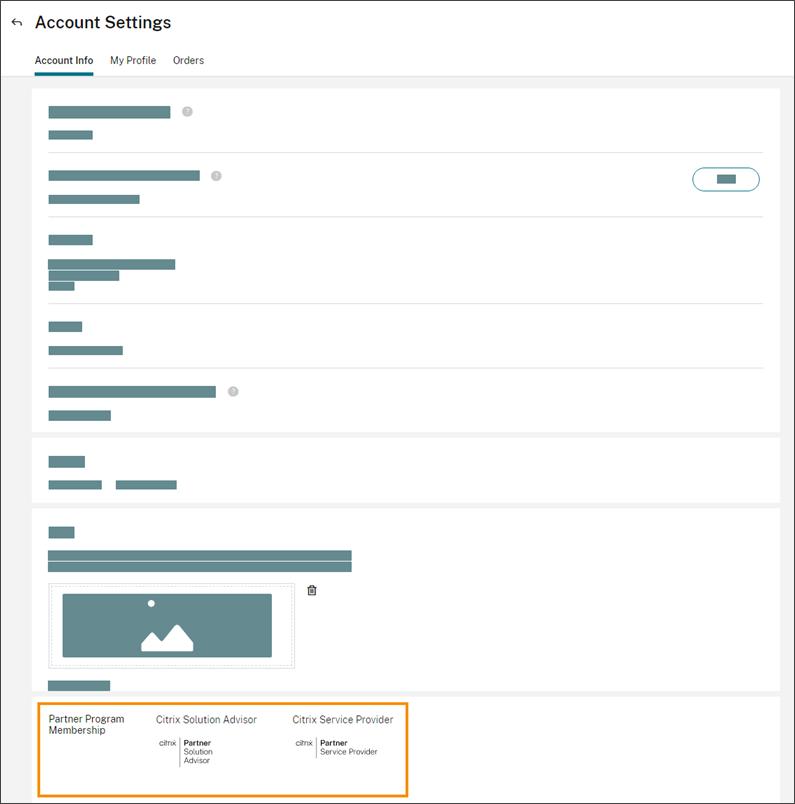
客户控制板
客户控制板旨在帮助合作伙伴以整合视图查看多个 Citrix Cloud 客户的状态。要使客户显示在控制板上,必须在合作伙伴和客户之间建立连接。客户控制板在具有合作伙伴徽章的 Citrix Cloud 帐户上可用。
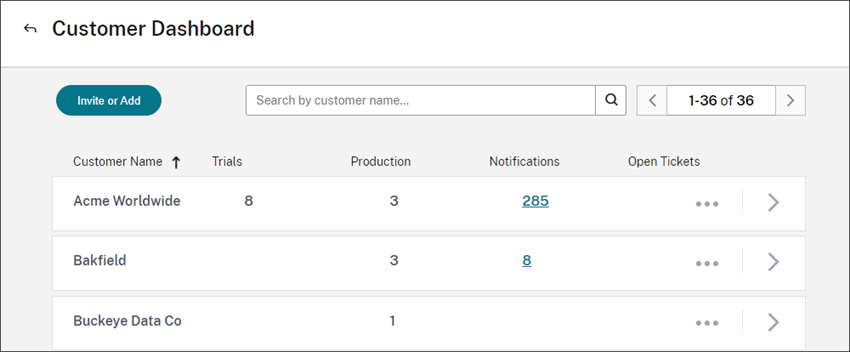
谁可以查看客户控制板
默认情况下,完全访问权限管理员可以查看客户控制板。如果选择了客户控制板(仅查看)权限,则自定义访问权限管理员可以查看控制板。有关 Citrix Cloud 中管理员权限的更多信息,请参阅修改管理员权限。
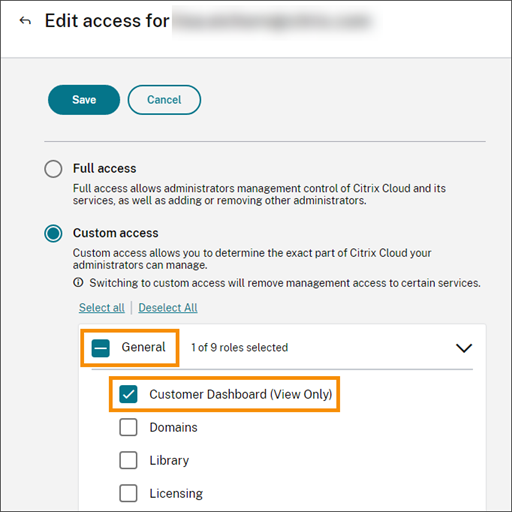
完成待处理客户设置的步骤
如果您的客户处于待处理设置状态,请按照以下步骤完成设置:
-
转到 Citrix Cloud 中的合作伙伴主页。
-
导航到我的客户。在此处,您会看到客户列表。识别显示待处理设置消息的客户。对于待处理设置的客户,单击页面最右侧的省略号菜单。
-
从菜单中选择继续设置。

-
为客户选择相应的区域。

-
选择我接受条款和条件。单击完成以完成设置。

合作伙伴与客户的连接
与客户协作使用 Citrix Cloud 解决方案的合作伙伴可以在其帐户之间建立信任链接。这种帐户级别的关系允许客户轻松地与合作伙伴共享特定信息。通过与合作伙伴连接,客户授予合作伙伴查看其 Citrix Cloud 帐户信息以及与 Citrix 关系信息的权限。
建立合作伙伴连接可实现以下功能:
- 客户显示在合作伙伴的控制板上
- 合作伙伴显示为客户帐户设置中的活动连接
- 合作伙伴可以查看 Citrix Cloud 服务授权
- 合作伙伴可以查看 Citrix Cloud 授权的许可证使用情况和活跃使用情况
合作伙伴和客户连接后,合作伙伴管理员可以查看客户的基本帐户信息、客户下的订单以及授权信息,例如服务、许可证数量和到期日期。
合作伙伴与客户的连接不会过期。
与多个合作伙伴或客户的连接
合作伙伴可以与多个客户建立连接。合作伙伴最多可以关联 100 个客户帐户。如果合作伙伴需要管理 100 个以上的客户帐户,则必须使用不同的电子邮件地址创建单独的合作伙伴帐户来管理其他客户。或者,合作伙伴可以考虑删除不再需要管理的客户帐户。
客户可以与多个合作伙伴建立连接。客户到合作伙伴的连接数量没有限制。
连接通知
Citrix Cloud 在以下情况下向合作伙伴发送通知:
- 合作伙伴创建与客户的连接
- 客户终止与合作伙伴的连接
当合作伙伴终止与客户的连接时,Citrix Cloud 会向客户发送通知。
合作伙伴对服务授权的可见性
连接到客户后,合作伙伴可以查看该客户的服务授权状态。此信息包括试用和非试用授权的状态。合作伙伴还可以查看以下信息:
- 活跃服务试用
- 待处理服务试用请求
- 已过期服务试用
- 活跃服务授权(为客户购买或以其他方式授权或启用的服务)
- 授权的许可证数量和到期日期
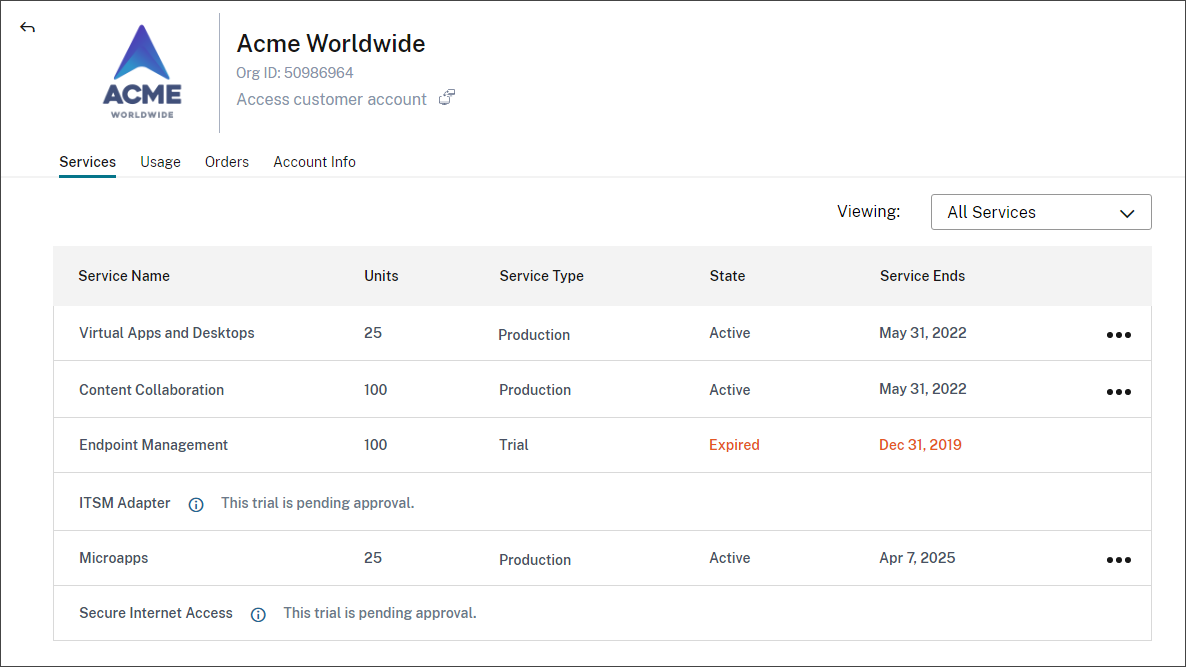
许可证可见性仅限于查看许可证分配和历史使用趋势的摘要。
加入新客户
请按照以下步骤加入新客户:
-
从 Citrix Cloud 菜单中,单击我的客户。
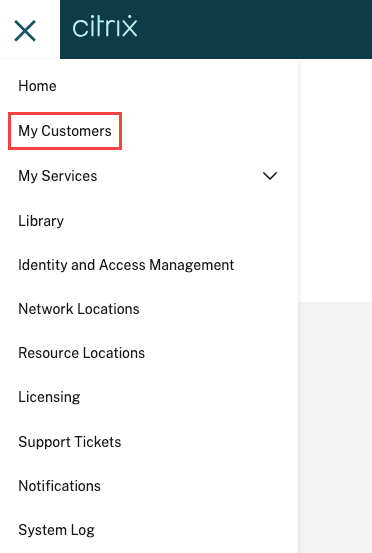
-
在客户控制板中,单击邀请或添加。
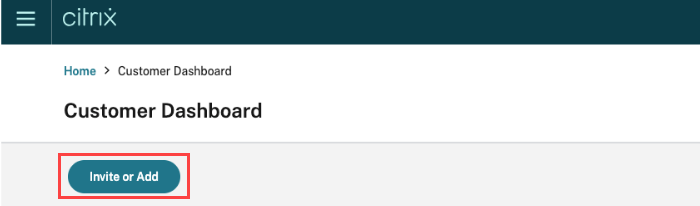
-
系统将提示您以下选项。
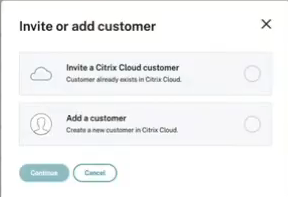
注意:
- 邀请单租户客户选项适用于邀请单租户客户。
- 添加多租户客户选项适用于加入多租户客户。
-
对于多租户客户加入,合作伙伴可以继续使用添加多租户客户工作流。
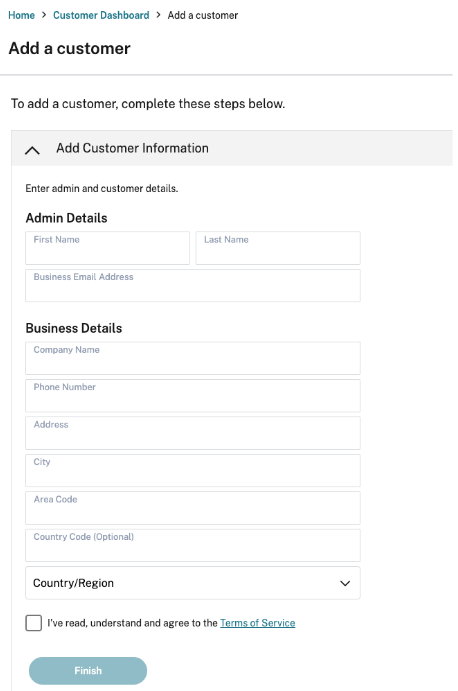
-
对于单租户客户,在使用邀请单租户客户工作流加入之前,请在链接帐户和分配许可证之前获取单租户客户的新 Org ID。请按照以下步骤获取单租户客户的 OrgID。
- 转到合作伙伴支持中心。
- 填写详细信息,然后选择
问题类型为为单租户客户创建 OrgID。 -
使用如下所述的详细信息提交表单:
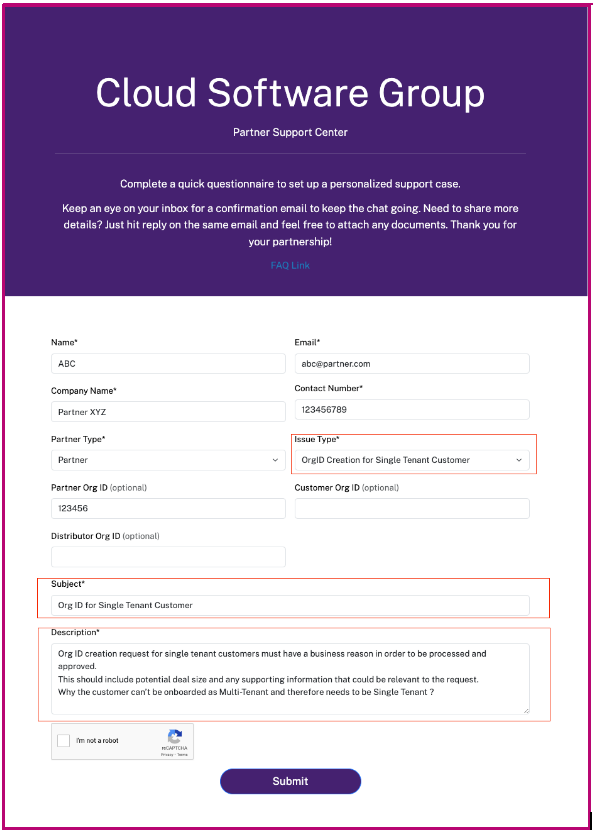
许可证分配
单租户客户
- 合作伙伴需要从客户服务处获取其单租户客户的新 Org ID。
- 新获取的 Org ID 的第一个管理员需要使用 Org ID 帐户 (citrix.com 凭据) 登录 Citrix Cloud,以启动云帐户加入(针对单租户客户)。有关更多信息,请参阅步骤 1:访问 Citrix Cloud 网站。
- 要链接单租户客户,合作伙伴应遵循创建与客户的连接中概述的步骤。他们需要联系客户服务以完成新单租户客户的许可证分配。
注意:
许可证的分配仅适用于单租户客户。
创建与客户的连接
合作伙伴使用唯一的邀请链接创建与客户的连接。此链接是固定的,无法更改或自定义。
合作伙伴可以无限次使用其邀请链接来创建或重新创建连接。邀请链接不会过期。
要创建连接:
- 从 Citrix Cloud 菜单中,选择我的客户。
- 在客户控制板中,选择邀请或添加。
- 要连接现有 Citrix Cloud 客户:
- 选择邀请 Citrix Cloud 客户,然后选择继续。
-
复制邀请链接并将其发送给客户。
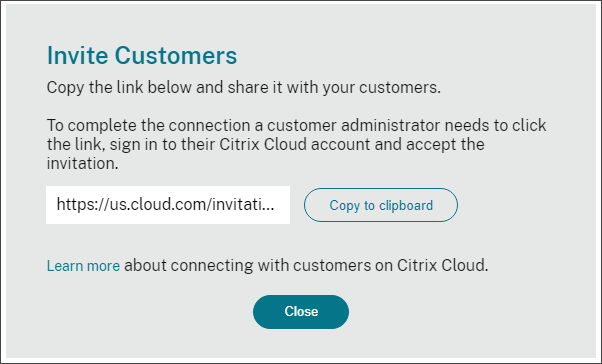
要完成连接,客户需要单击邀请链接,登录 Citrix Cloud,然后接受邀请。
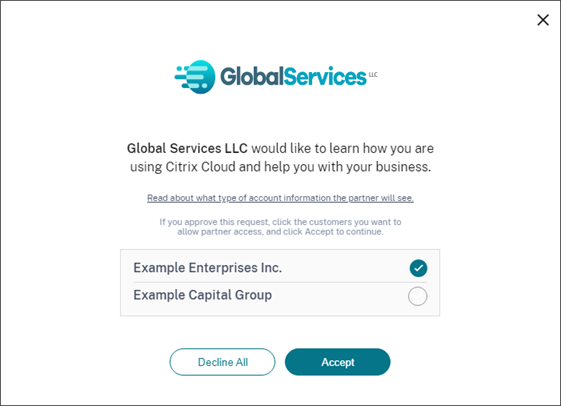
- 要连接尚未拥有 Citrix Cloud 帐户的新客户:
- 选择添加客户,然后选择继续。
- 输入客户的业务联系方式,然后选择完成。Citrix Cloud 会为客户创建一个新帐户。
之后,客户会收到一条通知,确认合作伙伴已作为管理员添加到新帐户。客户可以使用 Citrix Cloud 登录页面上的“忘记密码?”链接为帐户设置密码。设置密码后,客户可以使用其业务电子邮件地址登录其帐户,并按照注册 Citrix Cloud 中所述完成加入过程。
删除合作伙伴或客户连接
合作伙伴或客户都可以随时终止连接。
删除与客户的连接
要终止与客户的连接,合作伙伴请执行以下步骤:
- 从控制台右上角的 Citrix Cloud 菜单中,选择我的客户。
- 在客户控制板中,找到要管理的客户。
- 单击客户的省略号菜单,然后选择删除客户连接。
- 当系统提示您确认删除时,选择删除。
删除与合作伙伴的连接
要终止与合作伙伴的连接,客户请执行以下步骤:
- 从左上角的用户菜单中,选择帐户设置。
- 在公司帐户页面中,找到合作伙伴连接部分。
- 找到要管理的合作伙伴,然后选择删除。
- 当系统提示您确认删除时,选择确认。
许可证趋势
合作伙伴可以通过在客户控制板的省略号菜单中选择查看许可证来查看客户的许可证信息。
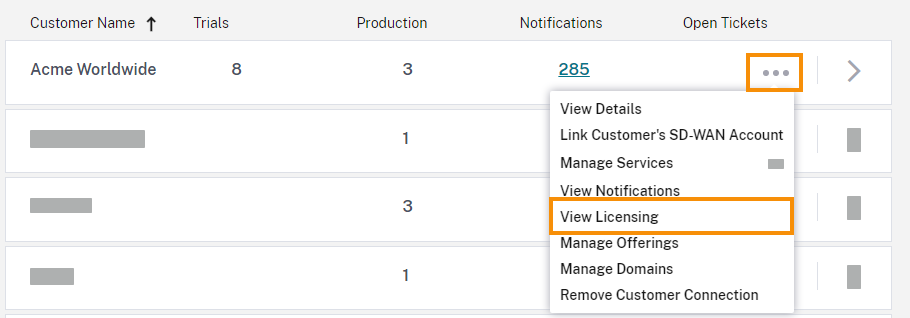
注意:
Citrix 合作伙伴只能查看许可证摘要视图和历史活跃使用趋势。他们无法查看消耗给定服务许可证的单个用户。
要查看客户的每项服务的许可证摘要,请选择使用情况选项卡。有关更多使用情况信息,请选择要查看的服务授权的查看使用趋势。
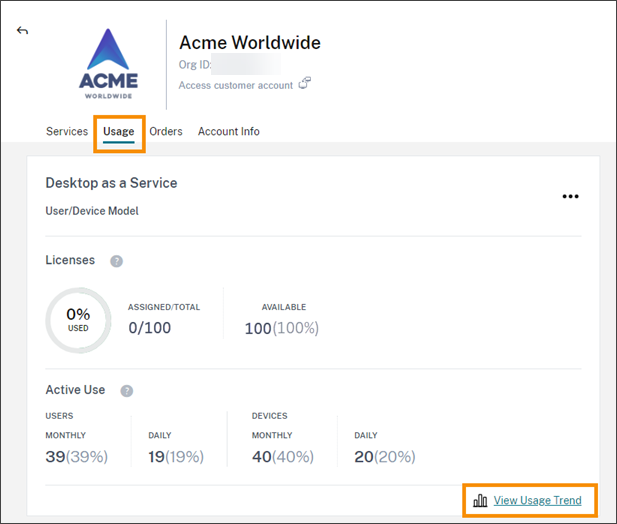
根据服务,使用趋势包括以下信息:
- 已分配许可证与购买总数的比率
- 每月和每日活跃用户
- 许可证分配、活跃使用、每个授权的消耗和超额使用的可视化细分。
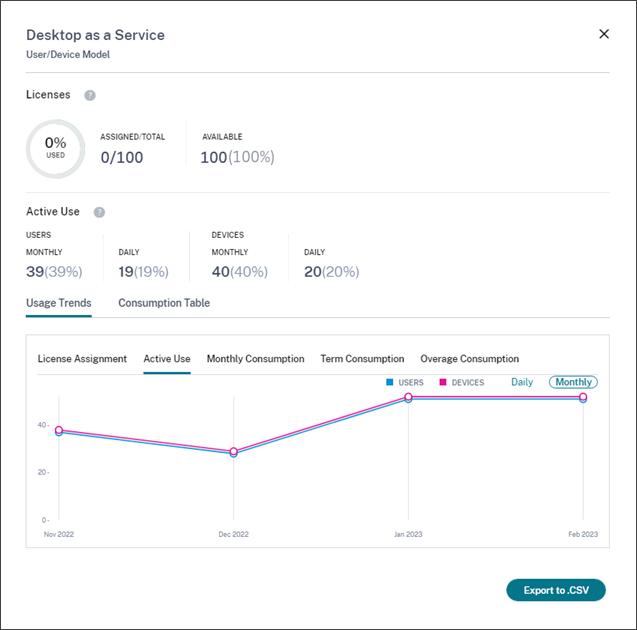
如果需要,合作伙伴可以将此信息导出为 .csv 文件。
带宽使用情况
对于 Citrix Gateway 服务,许可证摘要包含以下信息:
- 客户所有授权的总带宽使用量。
- 按客户的每月、每年和定期授权细分的总带宽使用量。
- 当月总超额使用量。有关如何计算超额使用量的更多信息,请参阅超额使用量。
在页面最右侧选择授权的查看使用趋势以查看使用情况摘要。选择查看超额使用量图表以查看过去 12 个月的超额使用量。
根据授权,使用趋势包括以下信息:
- Citrix DaaS (VAD 服务) 和具有站点聚合的本地 Virtual Apps and Desktops 部署中消耗的带宽量。
- 每个使用月份的带宽使用量可视化细分。(每月授权)
- 计费周期内每个月发生的带宽单独使用量的可视化细分。(年度和定期授权)
- 计费周期内每个月累积的带宽累计使用量的可视化细分。(年度和定期授权)
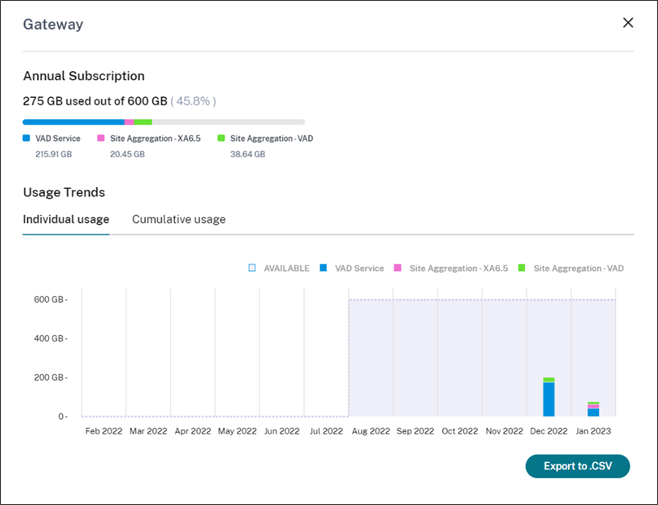
如果需要,合作伙伴可以将此信息导出为 .csv 文件。
Citrix Service Provider 的客户许可证和使用情况
Citrix Cloud 中的许可证功能使 Citrix Service Provider (CSP) 的客户能够监控其支持的 Citrix DaaS(以前称为 Citrix Virtual Apps and Desktops)产品的许可证和使用情况。CSP 也可以在其客户的 Citrix Cloud 帐户下登录以查看和导出此信息。有关更多信息,请参阅以下文章:
合作伙伴对客户通知和支持工单的可见性
合作伙伴可以查看其连接客户的通知。合作伙伴还可以筛选特定于客户的通知并采取操作,例如关闭通知。关闭的通知不会显示给合作伙伴。但是,客户登录 Citrix Cloud 后仍然可以在其帐户中看到通知。
要查看客户通知:
- 单击管理控制台顶部附近的铃铛图标,选择我的客户,然后选择查看所有通知。
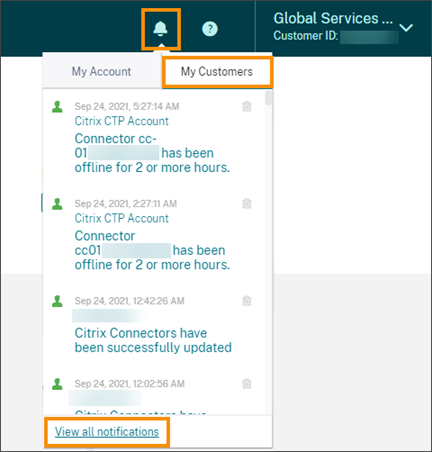
- 从下拉菜单中选择一个客户以查看该客户的通知。
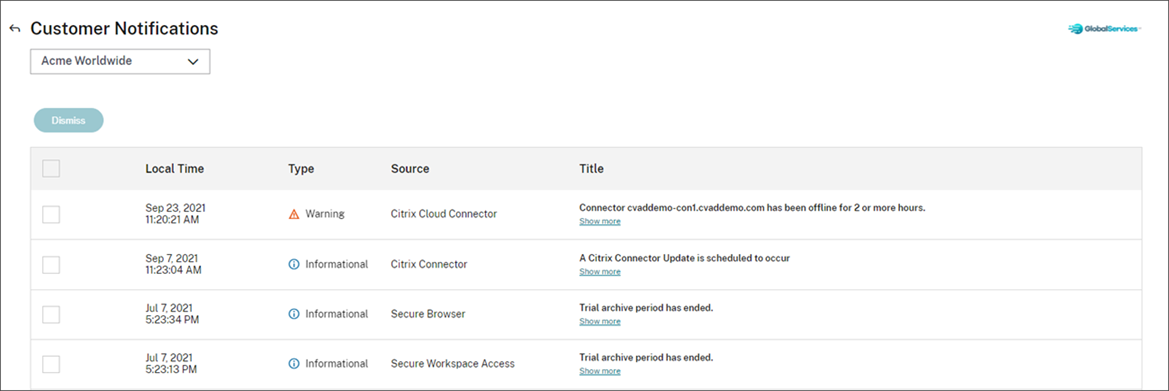
合作伙伴可以通过客户控制板查看其客户的支持工单数量。
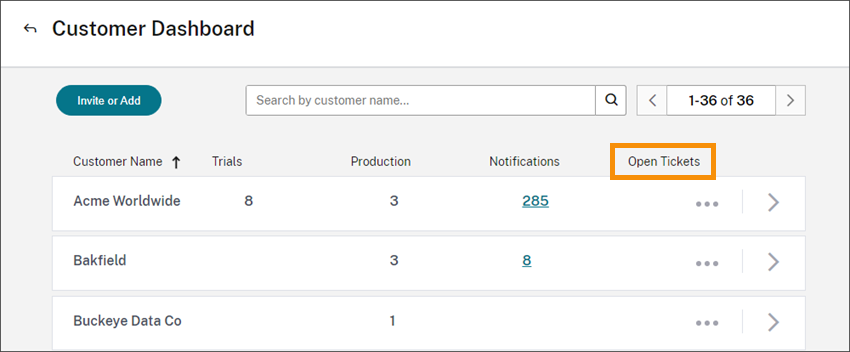
Citrix Service Provider 的联合域
联合域_使客户用户能够使用附加到您的 CSP 资源位置的域中的凭据登录到工作区。这允许您为客户用户提供具有自定义工作区 URL(例如 _customer.cloud.com)的专用工作区。资源位置仍在您的合作伙伴 Citrix Cloud 帐户上。您可以提供专用工作区以及客户可以使用您的 CSP 工作区 URL(例如 csppartner.cloud.com)访问的共享工作区。要使客户能够访问其专用工作区,您可以将他们添加到您管理的相应域中。配置工作区后,客户用户可以登录其工作区并访问您通过 Citrix DaaS 提供的应用程序和桌面。
当您从联合域中删除客户时,客户的用户将无法再使用合作伙伴域中的凭据访问其工作区。
有关使用联合域交付应用程序和桌面的更多信息,请参阅适用于 Citrix Service Provider 的 Citrix DaaS。
Citrix Service Provider 的工作区外观选项
您可以使用自定义主题配置工作区颜色和徽标。要了解如何创建自定义主题,请参阅自定义工作区外观。
注意
自定义主题是单租户功能。目前不支持服务提供商租户共享资源位置、云连接器和 Active Directory 域(多租户)的 Citrix Service Provider。完全支持拥有自己的专用资源位置、云连接器和专用 Active Directory 域(单租户)的 Citrix Service Provider 租户。